Come eliminare foto dall’iPhone senza cancellarle da iCloud
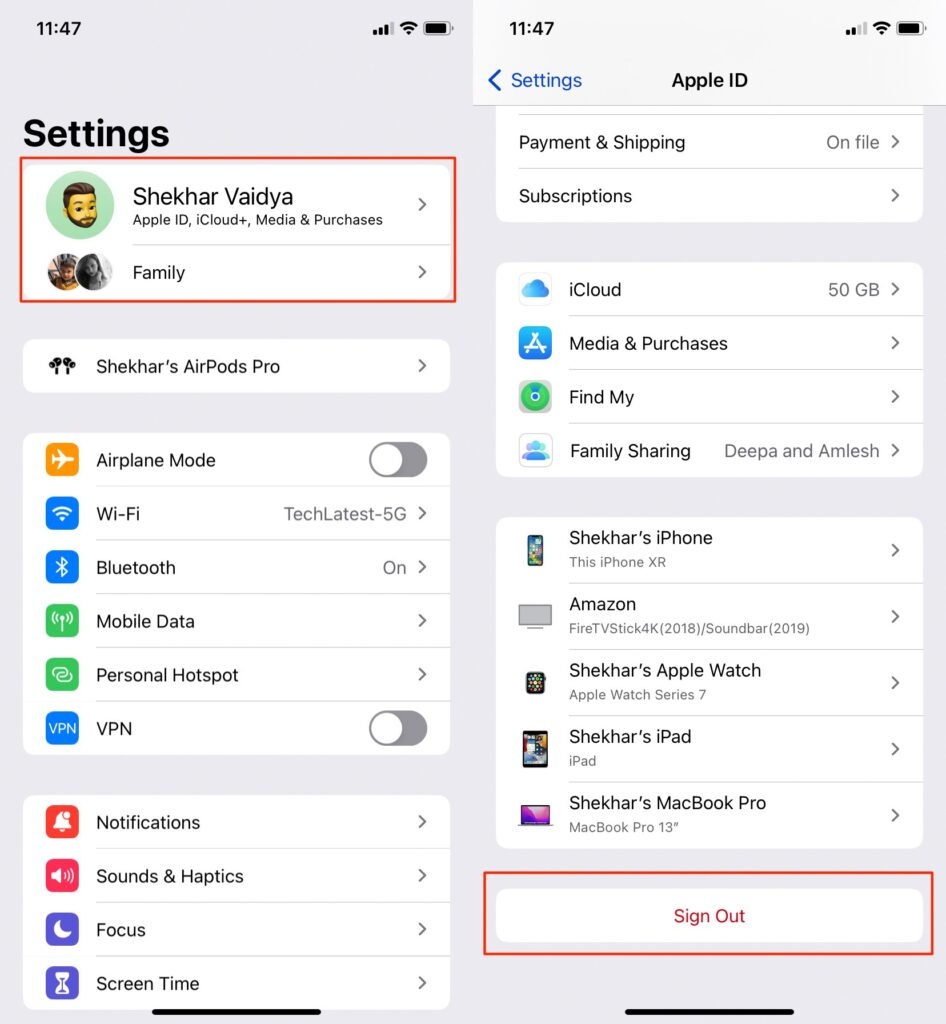
Importante: non inventare codici o password. Verifica sempre di avere un backup leggibile prima di cancellare immagini dal dispositivo.
Perché la cancellazione si sincronizza automaticamente
Quando attivi Foto di iCloud sul tuo iPhone, la Libreria foto di iCloud mantiene una copia sincronizzata delle tue immagini. Qualunque modifica eseguita sul dispositivo viene inviata ad iCloud e replicata su tutti i dispositivi loggati con lo stesso Apple ID. Questo comportamento è intenzionale: il servizio mantiene uno stato coerente su tutti i punti di accesso.
Definizione veloce: Foto di iCloud = Servizio che sincronizza foto e video tra dispositivi Apple tramite l’Apple ID.
Strategie per eliminare foto dall’iPhone senza rimuoverle da iCloud
Qui trovi metodi testati, pro e contro e passaggi dettagliati. Scegli l’approccio più adatto al tuo flusso di lavoro, alla quantità di foto e al livello di confidenza tecnica.
1) Esporta tutte le foto su un PC e poi aggiungile manualmente a iCloud
Questo metodo ti permette di creare una copia indipendente prima di eliminare gli originali dal dispositivo.
Passaggi consigliati:
- Collega l’iPhone al PC (Windows) o al Mac usando il cavo Lightning/USB-C.
- Su Windows: usa Esplora risorse per importare le foto o l’app Foto di Windows. Su Mac: apri Finder (macOS Catalina o successivi) o l’app Foto per importare.
- Verifica che tutte le foto siano state copiate correttamente sul disco del PC/Mac. Apri un campione per controllare l’integrità.
- Elimina le foto dall’iPhone.
- Per ripristinare le foto in iCloud senza usare la sincronizzazione automatica dell’iPhone: accedi a iCloud.com oppure usa l’app Foto su macOS e carica manualmente le immagini (File > Importa o trascina nella finestra di iCloud Foto).
Pro: pieno controllo sulle copie e possibilità di pulire l’iPhone. Contro: procedimento manuale e laborioso per grandi librerie. In scenari con migliaia di file, valuta strumenti di trasferimento (es. EaseUS MobiMover o alternative) per automatizzare l’upload.
Nota: non usare la funzione “Elimina” con Foto di iCloud attivata fino a quando non hai verificato la copia sul PC.
2) Usa un nuovo account iCloud sul dispositivo
Se hai bisogno che l’iPhone non influisca sulla libreria iCloud principale, scollegare l’Apple ID o usare un account secondario è una soluzione semplice.
Procedura (localizzata):
- Apri Impostazioni sul tuo iPhone.
- Tocca il tuo nome (Apple ID) in alto.
- Scorri in basso e scegli Esci.
- Quando richiesto, seleziona quali dati salvare sul dispositivo prima dell’uscita (contatti, calendari, ecc.). Conferma con Esci.
- Dopo l’uscita, nella schermata Impostazioni, tocca Accedi al tuo iPhone e accedi con un altro Apple ID oppure crea un nuovo account.
- In Impostazioni > [tuo nome] > iCloud > Foto, assicurati che Foto di iCloud sia disattivata per il nuovo account.
- Ora puoi eliminare le foto dall’iPhone senza che queste modifiche vengano applicate all’account iCloud originale.
Pro: semplice e veloce per dispositivi singoli. Contro: gestire più Apple ID può complicare l’accesso ad acquisti o abbonamenti; ricorda le credenziali.
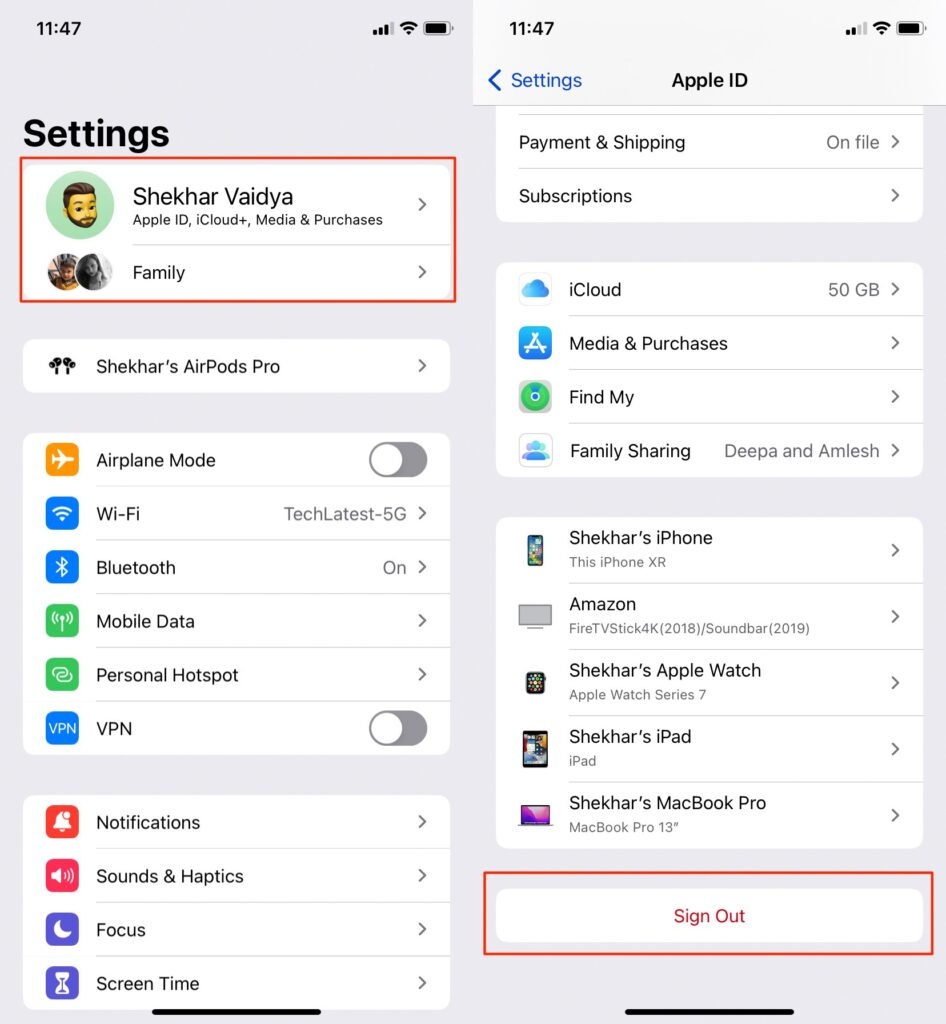
Alt immagine: Schermata iPhone che mostra l’opzione “Esci” dall’Apple ID nelle Impostazioni
3) Disattiva Foto di iCloud sul dispositivo prima di eliminare
Se lo scopo è rimuovere le foto solo dallo spazio locale del dispositivo (per liberare spazio) ma mantenere la libreria in iCloud, procedi così:
- Apri Impostazioni > tocca il tuo nome > iCloud > Foto.
- Disattiva Foto di iCloud.
- Quando viene chiesto cosa fare con le foto presenti su iPhone, scegli l’opzione che preferisci: «Mantieni sul dispositivo» o «Elimina dal dispositivo» a seconda del risultato voluto.
- Se vuoi rimuoverle dal dispositivo ma mantenere la copia in iCloud, prima assicurati che le foto siano state caricate in iCloud (controlla da iCloud.com) e poi scegli Elimina foto dall’iPhone.
Avvertenza: la scelta proposta dal sistema dipende dallo stato di sincronizzazione. Se non sei sicuro, esegui prima un backup completo.
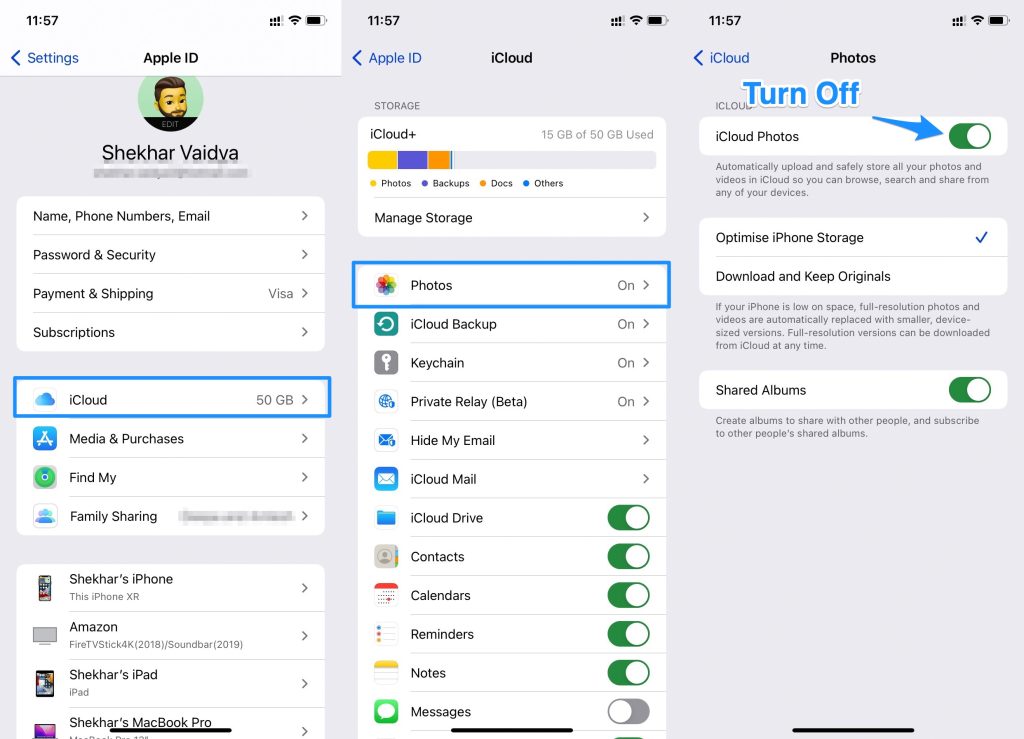
Alt immagine: Sezione Foto nelle Impostazioni iCloud su iPhone con l’opzione per disattivare Foto di iCloud
4) Esegui il backup su un servizio cloud alternativo (es. Google Foto)
Servizi come Google Foto mantengono una copia indipendente: cancellando dal dispositivo non vengono automaticamente cancellati dalla tua libreria Google (a meno che non scegli di eliminare anche dalla libreria cloud).
Passaggi:
- Scarica l’app Google Foto dall’App Store.
- Apri l’app e concedi le autorizzazioni necessarie per accedere alle foto.
- Accedi con il tuo account Google (o crea un nuovo account Gmail dedicato alle foto).
- Nelle impostazioni dell’app, attiva il backup automatico e scegli qualità e opzioni (originale o qualità ridotta).
- Attendi che il backup sia completato. Verifica da web.google.com/photos che tutte le immagini siano visibili.
- Elimina le foto dall’iPhone quando sei sicuro che la copia su Google Foto sia completa.
Pro: ridondanza e accesso cross‑platform. Contro: gestione di un ulteriore servizio, possibili limiti di spazio secondo il piano scelto.
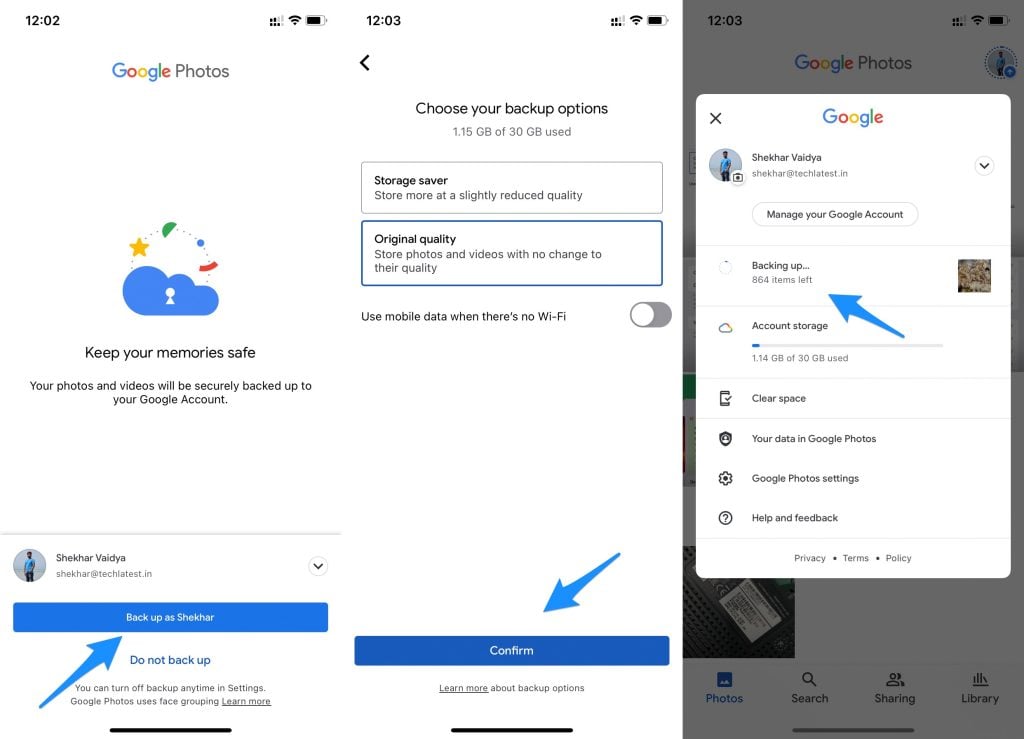
Alt immagine: Interfaccia dell’app Google Foto su iPhone che mostra la galleria e l’opzione di backup
5) Copia locale con Finder/iTunes e backup critico
Fare un backup locale sul computer (non cifrato o cifrato a seconda delle preferenze) conserva foto e impostazioni. In caso di dubbio, questo è il metodo più sicuro.
Mac (Finder): collega l’iPhone e scegli il dispositivo in Finder > Esegui backup adesso. Su Windows, usa iTunes per eseguire il backup.
Importante: un backup locale è utile per il ripristino, ma non permette la navigazione foto individuale come fa iCloud o Google Foto. Usa questo metodo insieme all’esportazione su disco se hai bisogno di backup leggibili.
Quando questi metodi potrebbero fallire
- Se le foto non sono state ancora caricate correttamente su iCloud, disattivare Foto di iCloud o cambiare account può portare a dati mancanti.
- Operazioni su librerie molto grandi (decine di migliaia di foto) richiedono tempo e possono essere interrotte da limiti di banda o spazio.
- Se usi la Libreria foto condivisa o Album condivisi, la cancellazione può avere effetti diversi sugli altri partecipanti.
Alternative e soluzioni avanzate
- NAS personale: salva le foto su un NAS in rete per avere controllo completo dei file.
- Strumenti di gestione foto: software che indicizza e trasferisce metadati (data, geolocalizzazione) per preservare informazioni quando si trasferiscono le immagini.
- Script di automazione: per utenti avanzati, usa flussi di lavoro che esportano, rinominano e archiviano automaticamente su cartelle strutturate.
Diagramma decisionale rapido
flowchart TD
A[Vuoi eliminare foto dall'iPhone ma conservarle in iCloud?] --> B{Le foto sono già caricate su iCloud?}
B -- Sì --> C[Disattiva Foto di iCloud sul dispositivo] --> D[Elimina le foto dall'iPhone]
B -- No --> E[Esporta su PC o esegui backup su Google Foto/NAS]
E --> F[Verifica copia]
F --> C
C --> G[Fatto]
E --> GChecklist operativa prima di eliminare foto dall’iPhone
- Verificare lo stato di sincronizzazione su iCloud.com.
- Eseguire backup locale (Finder/iTunes) o esportare le foto su disco.
- Caricare su servizio alternativo (Google Foto o NAS) se desiderato.
- Disattivare Foto di iCloud solo dopo aver confermato le copie.
- Conservare almeno 1 copia leggibile per un periodo di verifica.
Playbook rapido per utenti non tecnici
- Apri iCloud.com dal browser e controlla che le foto siano presenti.
- Seleziona 50–100 foto di prova e scaricale su PC.
- Installa Google Foto e attiva il backup; attendi che le foto di prova appaiano su web.
- Se tutto è confermato, disattiva Foto di iCloud sul telefono e poi elimina.
- Controlla che la libreria su iCloud e su Google Foto contengano le immagini desiderate.
Criteri di accettazione (breve)
- Tutte le foto importanti sono leggibili da almeno una copia (PC, iCloud o Google Foto).
- Il dispositivo ha recuperato lo spazio desiderato senza perdita di immagini non salvate.
- Le modifiche non hanno impattato altri dispositivi o account condivisi.
Glossario (una riga ciascuno)
- Foto di iCloud: servizio che sincronizza foto/video tra dispositivi Apple usando l’Apple ID.
- Libreria foto di iCloud: collezione centrale delle foto conservata su iCloud.
- Backup locale: copia dei dati salvata su PC/Mac tramite Finder o iTunes.
Privacy e consigli legali rapidi
Se le foto contengono dati sensibili o personali di terzi, valuta le implicazioni di condivisione e considera la crittografia delle copie di backup. Se operi in ambito professionale con dati soggetti a regolamentazioni (es. dati dei clienti), segui le policy aziendali e le normative locali sulla conservazione dei dati.
Conclusione
Ci sono diversi modi per eliminare foto dall’iPhone senza rimuoverle da iCloud: esportare su PC e ricaricare, usare un altro Apple ID, disattivare Foto di iCloud prima dell’eliminazione, o fare il backup su servizi alternativi come Google Foto o su un NAS. La scelta dipende dal volume di foto, dalla tua familiarità tecnica e dalla necessità di accesso multi‑dispositivo. In tutti i casi, verifica sempre la presenza di almeno una copia leggibile prima di procedere con la cancellazione.
Note finali
- Se hai dubbi, esegui prima un backup locale e prova la procedura su un piccolo set di foto.
- Se gestisci foto per più persone o per scopi professionali, considera procedure centralizzate e documentate per evitare errori.
Riepilogo
Seleziona il metodo più adatto, verifica le copie, procedi con cautela e conserva sempre almeno una copia leggibile prima della cancellazione definitiva.



